Raster 測定方法では、サーフェス検査グループで使用可能な測定パターンを作成します。ラスターパラメーター ダイアログを使用し、パターン内のポイント密度、および、作成されるプローブパスの範囲を指定します。

Raster 測定方法のパラメーター変更方法
- [Raster]方法を選択し、[パラメーター]
 ボタンをクリックします。ラスターパラメーター ダイアログが表示されます。
ボタンをクリックします。ラスターパラメーター ダイアログが表示されます。
- レイアウト セクションで、プローブパスの行の作成方法を選択します。選択
- 距離でレイアウト指定 - 各ポイント間の距離を制御します。
[ステップオーバー]ボックスに、プローブ パス内の各行の間の距離を入力します。[ピッチ]ボックスに、プローブ パス内の各行のポイントの間の距離を入力します。
- 間隔でレイアウト指定 - ポイント数を制御します。
[行]ボックスに、プローブ パス内の行数を入力します。[行当たりのポイント]ボックスに、各行のポイント数を入力します。
- 距離でレイアウト指定 - 各ポイント間の距離を制御します。
- バウンダリー セクションで、プローブパスの範囲を指定します。選択
- 選択 CAD レベルから - 検査グループ ダイアログの カスタムレベル セクションで選択された CAD レベルに、プローブパスを制限します。グループ ダイアログでカスタム レベルが指定されていない場合、PowerInspect は[CAD]タブで指定されたアクティブ レベルを使用します。
- リミット指定 - 指定バウンダリーにプローブパスを制限します。バウンダリーを指定するには、CAD モデルの各主軸で、プローブパスに対して 最小、最大、長さ 値を入力します。
または、[グラフィックウィンドウで編集]
 ボタンをクリックし、CAD ビューに表示されるボックスを使用して、パス バウンダリーを制限します。
ボタンをクリックし、CAD ビューに表示されるボックスを使用して、パス バウンダリーを制限します。
ボックスを移動するには、黄色のライン上でマウスオーバーし、カーソル形状が
 に変化したら、クリックアンドドラッグします。
に変化したら、クリックアンドドラッグします。
ボックスのサイズを変更するには、青色のライン上でマウスオーバーし、カーソルが
 に変化したら、クリックアンドドラッグします。例:
に変化したら、クリックアンドドラッグします。例:
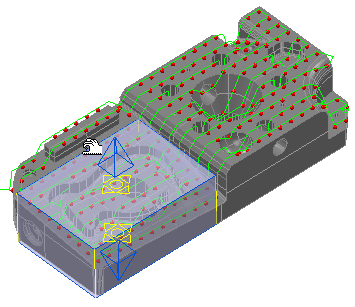
バウンダリー編集 ダイアログに、バウンダリーの位置、および、サイズが表示されます。バウンダリー外のポイントは、プローブパスから除外されます。ボックスのシェーディングを調整するには、バウンダリー編集 ダイアログの 透明度 スライダーを使用します。
- 既定で、PowerInspect は、プローブのサイズからプローブ パスのマージンを計算します。マージンを指定するには、自動計算マージン使用 を選択解除し、マージン に新規値を入力します。
- 既定で PowerInspect は、Z+ 方向で CAD モデルにプローブ パスを投影します。別の方向でポイントを投影するには、投影方向編集 をクリックし、変換を作成 して、ベクトルを変更します。
- 行の結合に双方向順を使用 を選択し、行間のプローブパス方向を交互にします。各行で同一方向を使用するには、チェックボックスを選択解除します。
- 開始コーナー リストから、プローブパスを開始するコーナーを選択します。
- 既定で、行はモデルの X 軸と平行になります。行の方向を変更するには、角度 に値を入力します。正の値を指定するとパスは反時計回りに回転し、負の値を指定すると時計回りに回転します。
- [OK]
 ボタンをクリックして、変更を保存します。
ボタンをクリックして、変更を保存します。